git init
먼저 로컬 컴퓨터에서 작업할 폴더를 생성합니다. 저는 여기서 vue.js 연습용 폴더를 하나 만들고, 오늘 공부한 작업물을 github Repository 에 push 까지 할 예정입니다.

안의 내용물은 아래와 같이 만들었습니다.
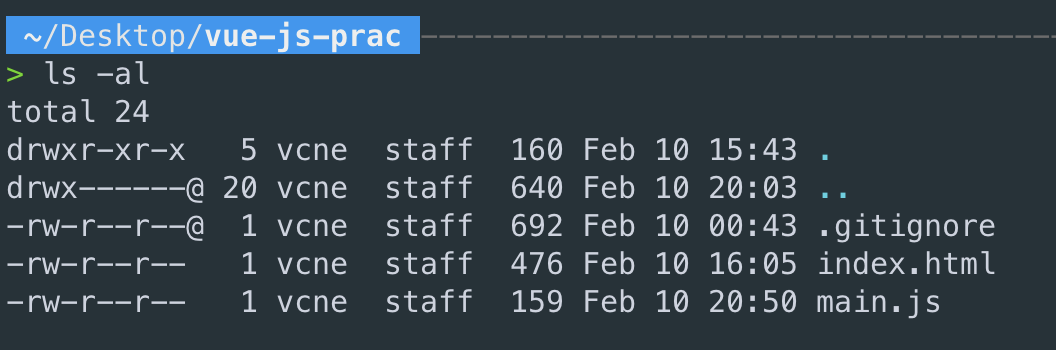
- 기본적으로 .gitignore 파일을 만들어놨습니다. 내용물은 검색창에서
gitigonore io를 입력해서 들어간 사이트에서 아래와 같은 키워드를 입력하여 넣었습니다. mac,vscode,vue- 더 필요할지도 모르지만, 일단 이렇게 하면 .DS_Store 나 .vscode 와 같은 불필요한 파일들의 업로드를 사전에 막을 수 있습니다.
그리고 아래의 이미지와 같이 git init 명령어를 실행시켜주세요..!
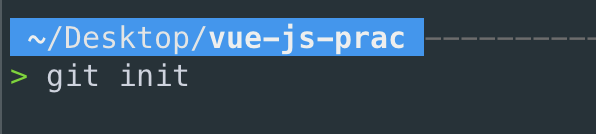

자, 이제 그러면 초기 설정은 끝났습니다 !
그럼 이제 공부를 하면서 예제 파일을 조금 만들어 본 후 add, commit, push 까지 진행하여 vue-js-prac 이라는 레포에 초키 커밋을 해보도록 하겠습니다.
lesson 1 을 끝내고..
vue.js 에 대해서 0.01% 공부한 후 terminal 을 열고 아래의 명령어를 실행시켰습니다.
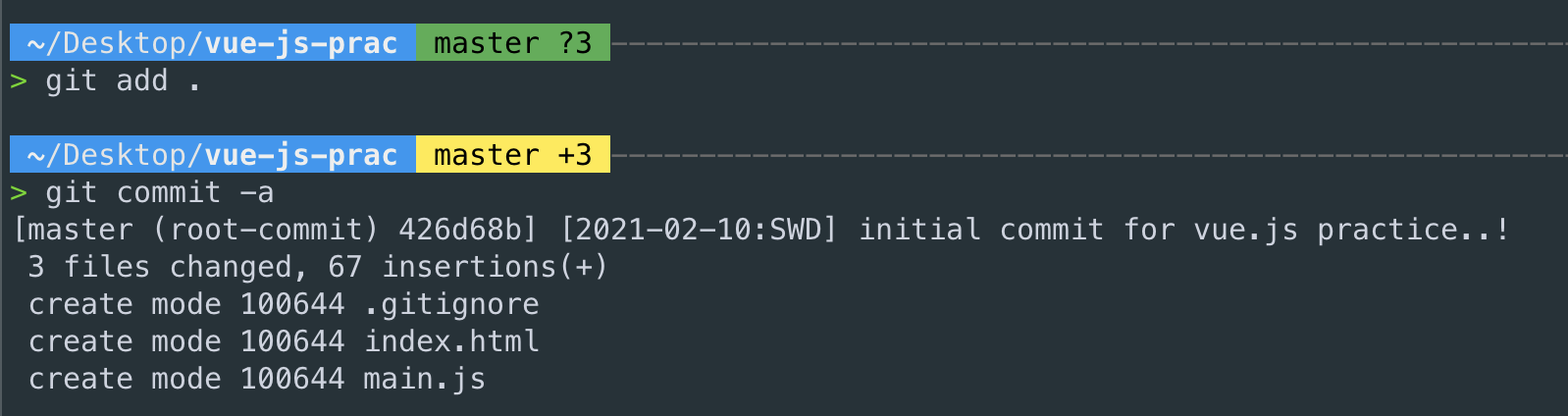
특별한 것 없이,
git add . -> git commit -a 를 순서대로 입력하였습니다.
-
git add .: 현재 로컬에 변경된 모든 파일을 git stage 라는 곳에 모두 추가하겠다는 의미입니다. -
git commit -a: 커밋을 하여 stage 에 올려진 파일들을git local repository에 올리겠다는 명령어 입니다.-a는 옵션 값으로 vim 환경에서 commit message 를 작성하겠다는 뜻 입니다.-m도 맣ㄴ이 쓰이지만, 저는 보통-a를 자주 사용합니다. -
자, 이제 그러면 해야 할 일은 자신의 github 에 들어가서 repository 를 만들어주는 일 입니다. 현재의 상태로는 repository가 존재하지 않기 때문에 push 가 불가능 합니다.
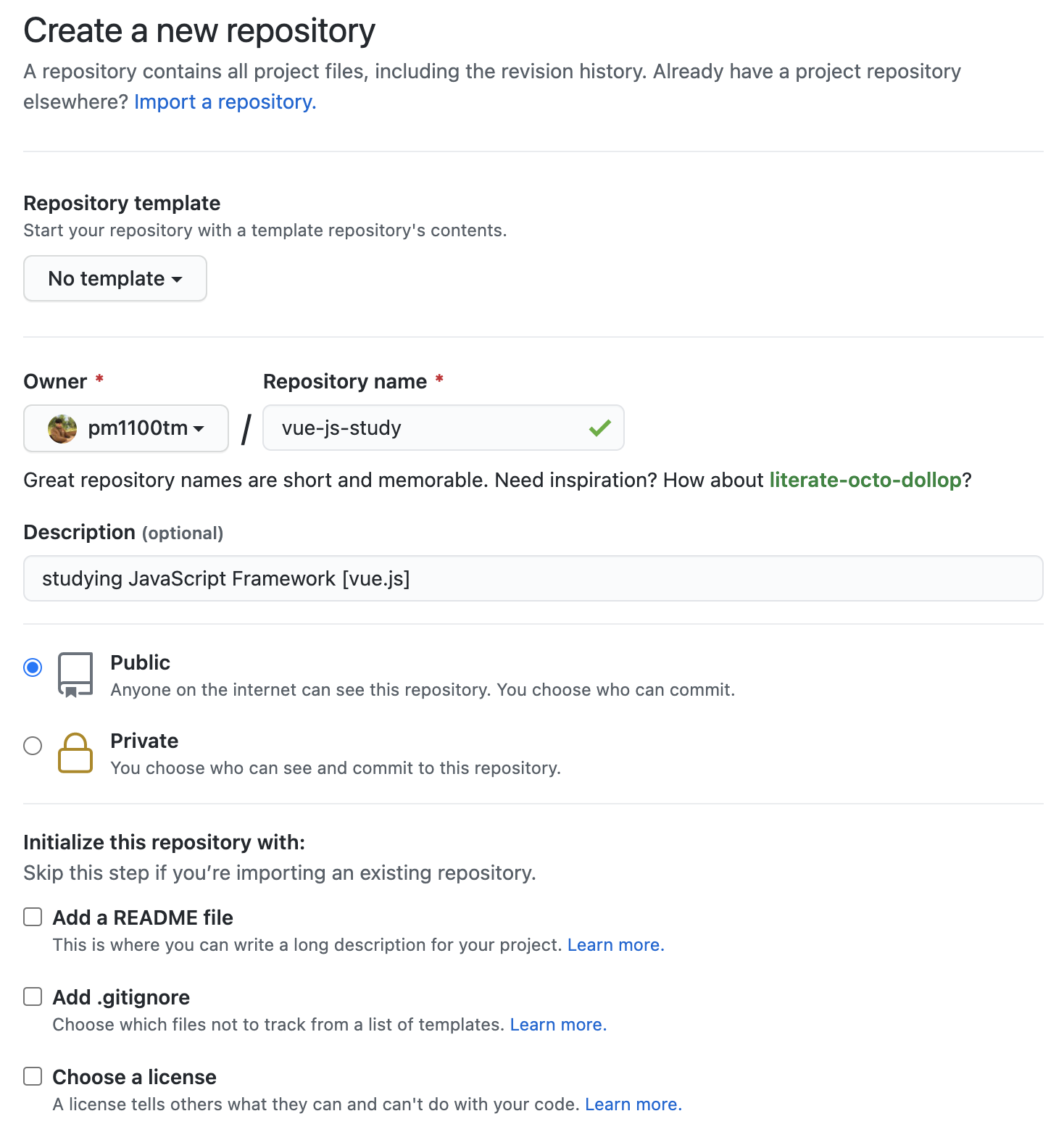
repository 를 만들기 위해 위와 같이 세팅하였습니다. 위에서는 vue-js-prac 이라는 레포를 만들것이라 하였는데, 하다보니 study 로 바뀌어버렸습니다.
아래로 조금 내려보면 create repository 라는 버튼이 있습니다. 클릭해봅시다.
클릭해서 나오는 화면에서는 2가지의 방법을 제시하고 있는데, 여기서는 첫번 째의 방법으로 해보도록 합니다.
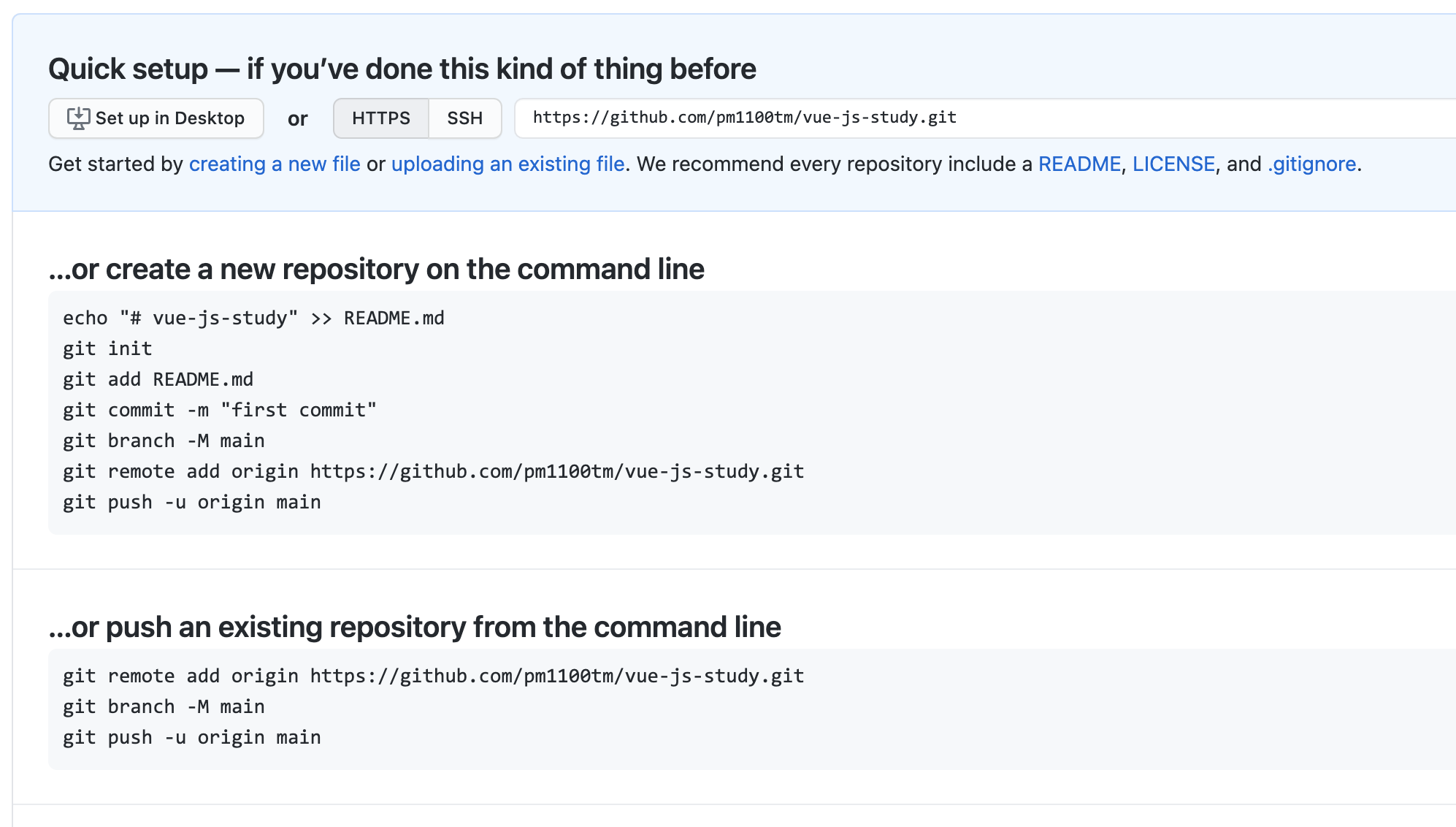
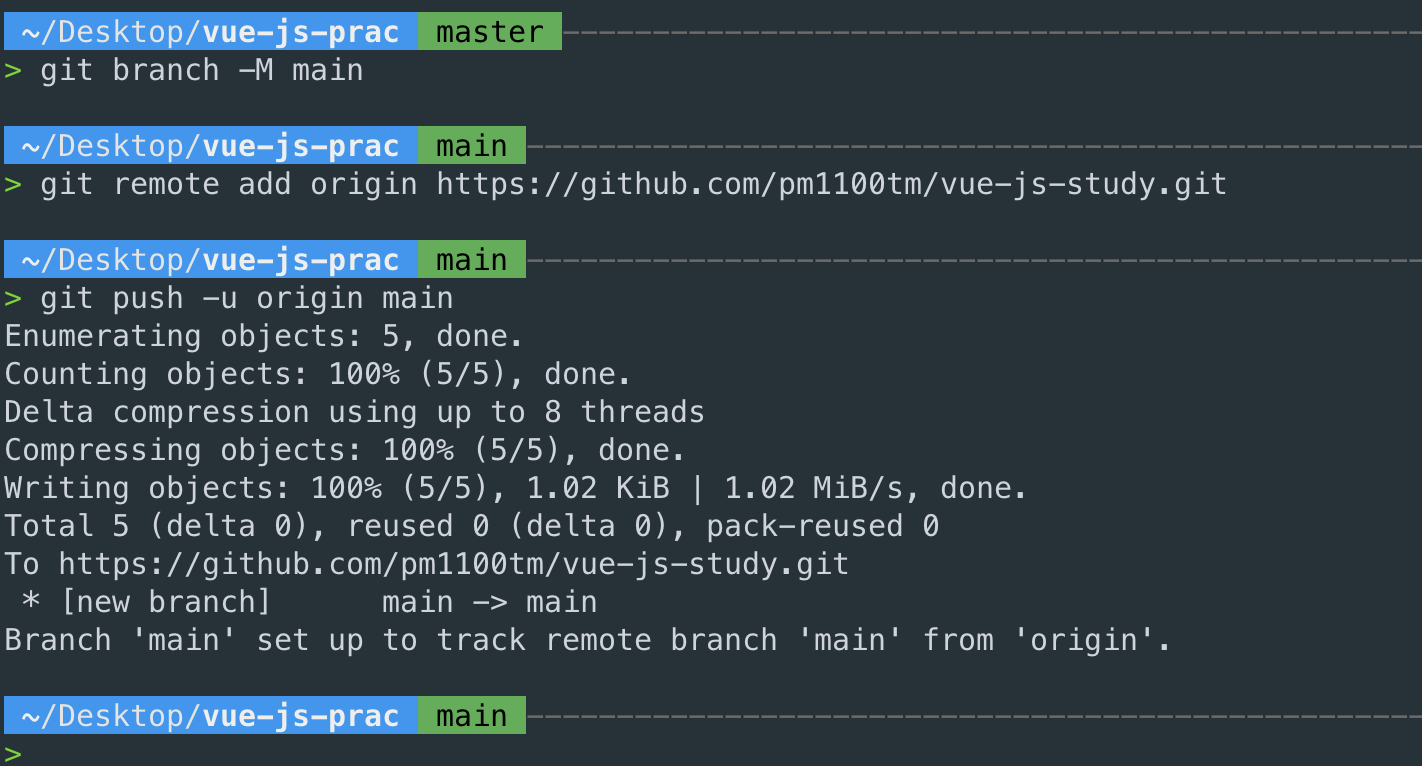
명령어를 입력하고 에러 없이 정상적으로 작동이 된 것을 확인할 수 있습니다. 이제 github 에 들어가서 확인해보면..!
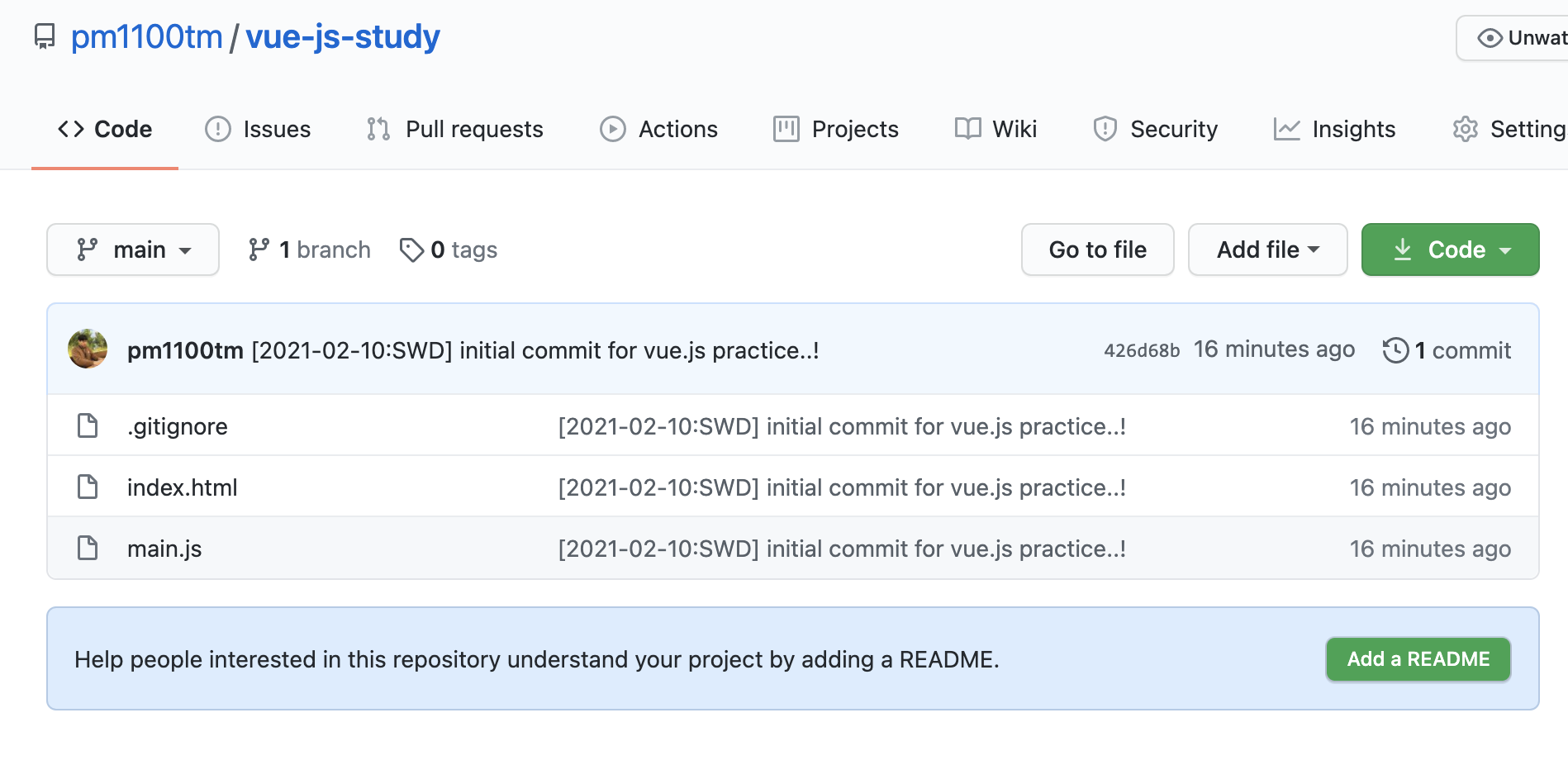
아래와 같이 레포가 생성된 것을 확인할 수 있습니다.
만들어진 레포를 보니 폴더도 없고, 파일만 덩그러니 3개가 있습니다.
예상대로 vscode 나 mac 을 사용하면 불필요하게 들어가게 되는 파일들이 모두 무시된 것을 확인할 수 있습니다.
그러면 이제 즐겁게 공부를 해가면서 vue-js-study 레포에 살을 붙여 나가면 됩니다.
